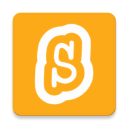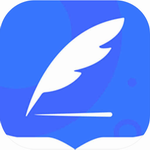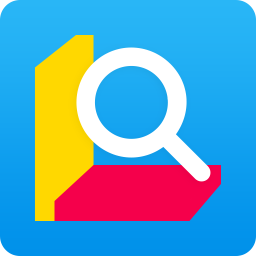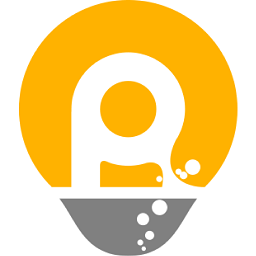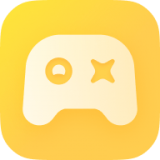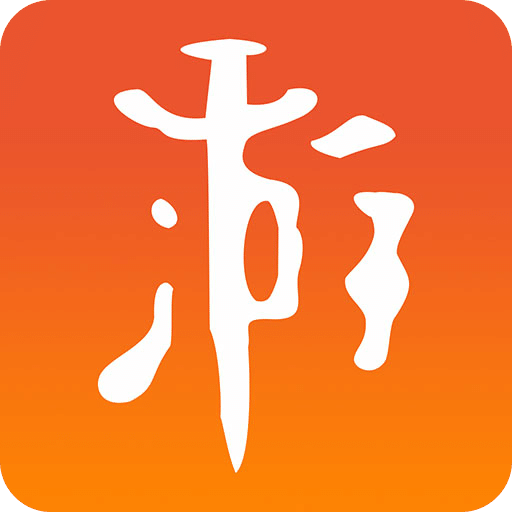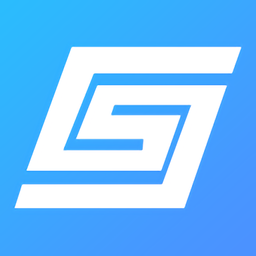#Scratch(编程教育)简介
Scratch是一款专为编程教育设计的软件,最新版本在界面和功能上进行了显著优化。界面更新使舞台区右移,程序置于中间,区块选择更灵活,用户体验更佳。内核采用H5和JS编写,实现了PC端与移动端的无缝衔接,强化了“共享”理念。新增插件如文字阅读、翻译功能、Makey Makey硬件支持及乐高EV3集成,扩展了应用场景。
Scratch具备丰富的功能亮点:浏览和全屏模式切换、详细的菜单栏、八大类指令区、角色资料区、脚本区等。用户可以通过拖曳方式轻松编写程序,控制角色动作,并能上传本地素材,自定义背景和角色。
以“猫捉老鼠”游戏为例,用户可以设置小猫和老鼠的角色,通过运动模块实现追逐效果。增加随机移动和游戏停止功能后,游戏体验更加丰富。此外,Scratch还支持动画设计、音乐创作、故事讲述等多种创意项目,帮助用户全方位掌握编程技能。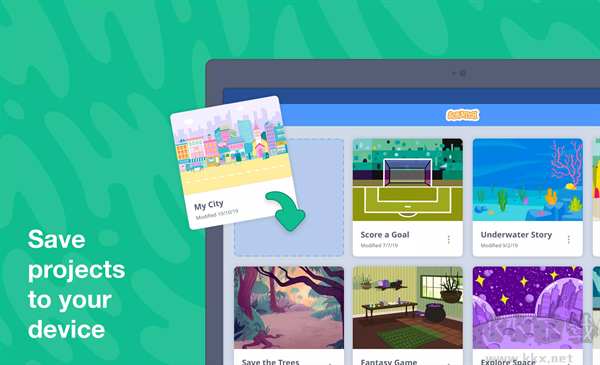
Scratch(编程教育)软件
1、界面更新
界面已更新,舞台区向右移动,程序置于中间,更方便程序员编程;区块区域不再严格划分,可以通过鼠标滑动选择区块,降低点击率,增加用户体验。
2、内核更新
采用h5和js语言编写,是目前主流的技术框架。这样做的好处是突破了PC端和移动端的壁垒,强化了“共享”的核心理念。电脑上制作的作品可以直接在手机上打开,方便作品的传播。
3、更多扩展
集成和添加插件模块,如文字阅读模块,可以让文字真正“说话”;翻译功能可以翻译多种语言;扩展makey makey插件,添加创意有趣的硬件;新版本可以使用乐高ev3,增加应用场景。
Scratch(编程教育)亮点
1、显示模式:分为浏览模式和全屏模式;
2、标题栏:显示当前文件名;
3、菜单栏:主要是与文件有关的选项;
4、程序指令区:分为八大类;
5、舞台区:角色演出的地方,作品最后呈现出来的地方;
6、角色资料区:显示角色的详细资料;
7、脚本区:程序的编写区,利用拖曳的方式在此写程序;
8、工具条:控制角色大小及复制、删除;
9、控制按钮:控制程序的播放和停止;
10、新建角色按钮:三种新建角色的方法(自建、导入、随机);
11、角色列表区:角色休息室,所有的角色都在这个地方。
Scratch(编程教育)做游戏教程
scratch少儿编程app怎么做游戏?相信许多用户还不太清楚吧,而为了让大家可以轻松的上手制作游戏,这里小编以猫捉老鼠游戏为例,为大家呈上最详细的制作教程。下面就一起来看看吧。
一、制作准备工作
1个小猫角色、1个老鼠角色以及需要一个活动场景(即背景)。

二、制作思路
如何实现猫捉老鼠功能?可以采用运动模块中这两个模块实现。
鼠标指针在场景中进行移动,老鼠面向鼠标指针移动,然后小猫面向老鼠进行移动。这样,只要鼠标指针在不停地移动,老鼠和小猫都相应地移动。
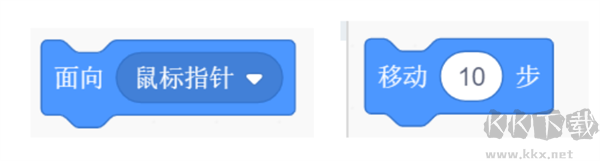
三、具体编程操作
1、设置好小猫和老鼠角色,并设置好背景图。
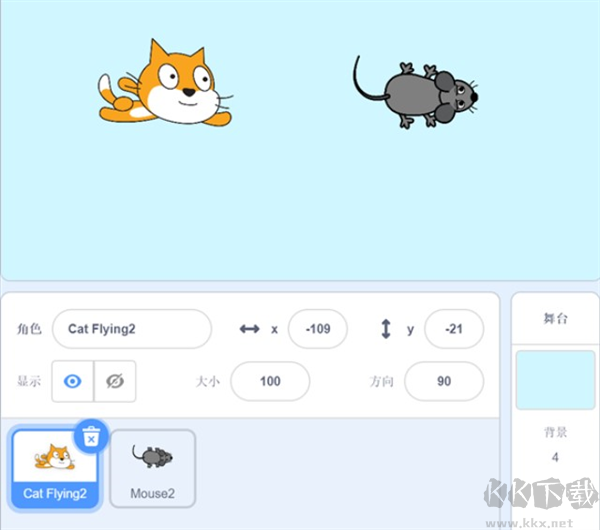
2、分别选择小猫和老鼠的编程代码。
①老鼠编程代码:
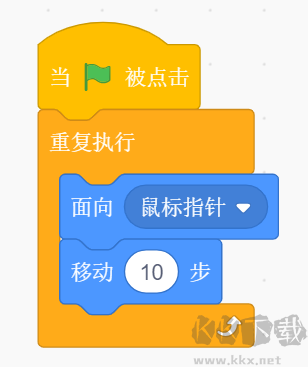
②小猫编程代码:
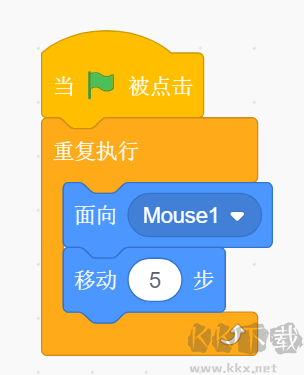
切记,小猫编程代码中的移动步数必须比老鼠的移动步数少,不然老鼠很容易被小猫追上。
四、扩展
1、在scratch系统中自带的角色有两种造型,为防止小猫和老鼠移动时看起来傻傻地,可以增加一个模块。

增加后小猫的编程代码如下:
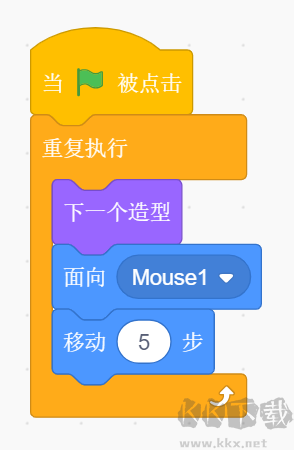
2、如果你认为老鼠的移动需要鼠标指针太麻烦,我们可以修改下编程代码。让老鼠随机移动,小猫还是面向老鼠,修改后小猫和老鼠的编程代码分别是:
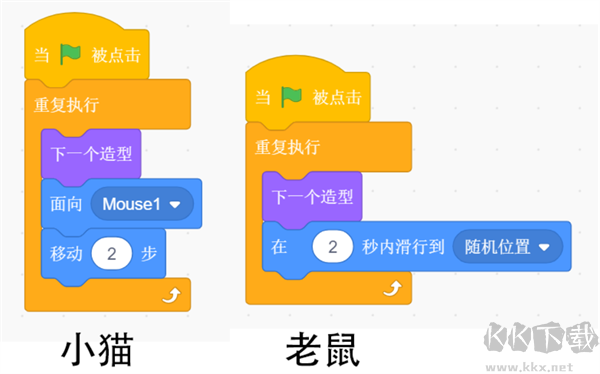
这样修改后有一个弊端,就是老鼠的移动真的是随机(移动方向是随机,移动速度也是随机),可想而知,小猫抓到老鼠的几率大大增加。
3、增加游戏停止功能。即小猫抓住老鼠后,游戏结束。编程代码如下:
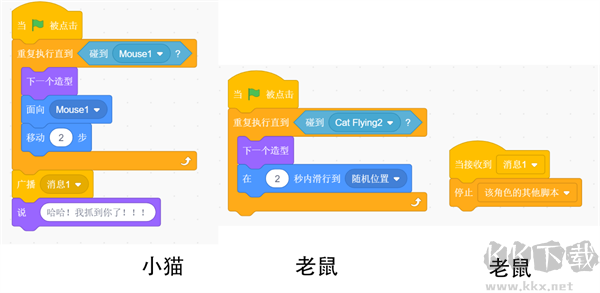
以上就是关于scratch编程手机版怎么制作游戏的全部内容,希望可以对大家提供深度的参考价值。
Scratch(编程教育)亮点
1、提供动画设计功能,通过这款软件学习如何通过编程设计动画
2、软件界面功能很多,已经提供很多运动脚本,可以直接使用
3、将相关的脚本命令拖动到设计区域就可以控制您的角色移动
4、在角色控制界面可以复制当前的角色,可以添加新的场景
5、可以使用官方提供的场景设计新的内容,也可以自己添加本地的背景
6、提供丰富的角色模型,你可以选用软件提供的角色或者矢量图设计作品
7、支持本地素材上传功能,直接从本地添加角色、添加声音
8、可以通过这款软件制作音乐、创作故事、制作追赶游戏、制作消除游戏
9、支持乒乓球游戏、创建会说话的动画、视频侦测、添加一个角色、添加一个背景
10、支持滑来滑去、录制声音、让字母旋转、添加效果等功能